Stoppa Windows 10 från att dela dina Windows-uppdateringar till andra datorer
Microsoft Windows 10 / / March 17, 2020
Windows 10 har en ny inbyggd funktion som delar Windows-uppdateringar och appar till andra andra datorer på Internet. Så här håller du det lokalt eller stänger av det.
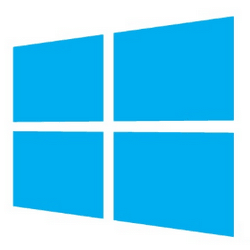 Windows 10 har en ny inbyggd funktion som kallas Windows Update Delivery Optimization (WUDO). Det är en peer-to-peer-delningsmodell som låter dig få Windows-uppdateringar och Windows-lagringsappar från andra datorer via Internet. Och använder också din dator för att skicka bitar av nedladdade säkerhetsuppdateringar och uppdateringar till andra datorer online.
Windows 10 har en ny inbyggd funktion som kallas Windows Update Delivery Optimization (WUDO). Det är en peer-to-peer-delningsmodell som låter dig få Windows-uppdateringar och Windows-lagringsappar från andra datorer via Internet. Och använder också din dator för att skicka bitar av nedladdade säkerhetsuppdateringar och uppdateringar till andra datorer online.
Detta är avsett att hjälpa till att minimera mängden bandbredd som förbrukas för uppdateringar och spara tid. Till exempel istället för att varje dator laddar ner uppdateringar individuellt, får den bitar av uppdateringar från andra datorer som redan har laddat ner dem.
Så här är det Microsoft förklarar funktionen:
Med Windows Update Delivery Optimization kan du få Windows-uppdateringar och Windows Store-appar från källor utöver Microsoft. Detta kan hjälpa dig att få uppdateringar och appar snabbare om du har en begränsad eller opålitlig internetanslutning. Och om du äger mer än en dator kan det minska mängden internetbandbredd för att hålla alla dina datorer uppdaterade. Leveransoptimering skickar också uppdateringar och appar från din PC till andra datorer i ditt lokala nätverk eller datorer på Internet.
Medan detta är meningsfullt i ett lokalt nätverk kanske du inte gillar tanken på att använda din bandbredd för att hjälpa slumpmässiga datorer på Internet.
WUDO-funktionen är som standard inställd på att skicka delar av dina tidigare nedladdade uppdateringar och appar. Om du inte vill slösa bort din bandbredd (även om detta i teorin kan spara bandbredd) om du delar uppdateringar med datorer via Internet har du några alternativ.
Stäng av WUDO i Windows 10
Öppna Windows Update genom att gå till Inställningar> Uppdatering och säkerhet och därifrån välj Avancerade alternativ.
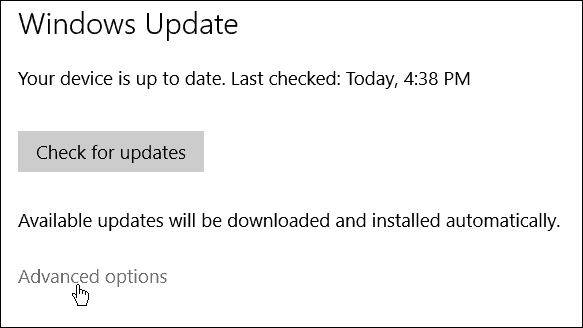
Bläddra ner och välj Välj hur uppdateringar ska levereras.
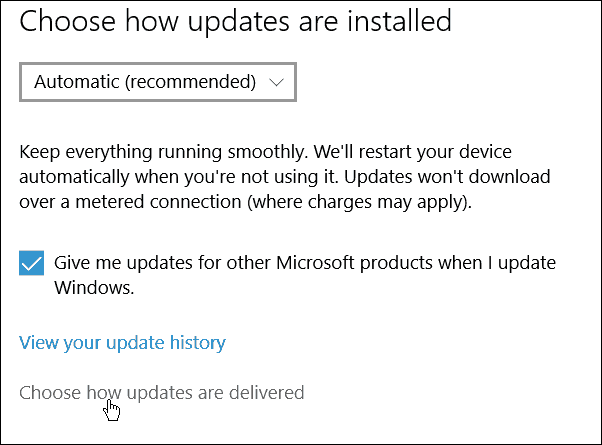
Här kan du vrida WUDO helt, låta den bara skicka uppdateringar till andra datorer i ditt lokala (hem) nätverk eller behålla standardinställningen.
Återigen, om du har flera Windows 10-enheter i ditt hemnätverk, ska du behålla funktionen: PC på mitt lokala nätverk kommer att spara tid på att få uppdateringar till alla.
Om detta är din enda dator, eller om du har några tvekar eller tvivlar om WUDO, stäng bara av den.
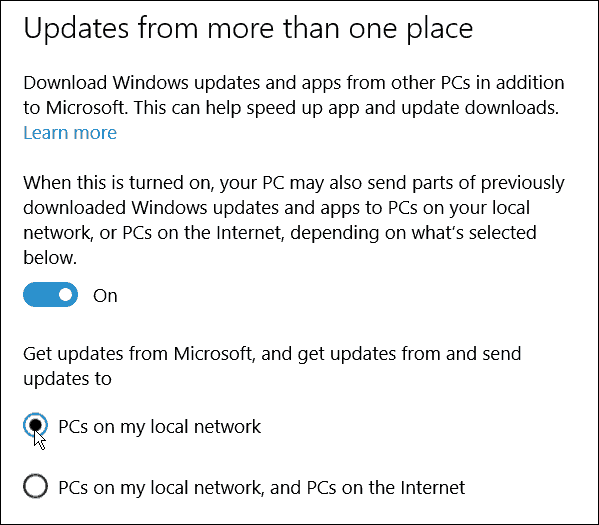
Några fler saker
Jag ser inte detta som ett säkerhets- eller sekretessproblem. Personligen använder jag det andra alternativet eftersom jag har många olika Windows 10-enheter och vill att uppdateringar ska gå så snabbt som möjligt till alla mina system.
Mitt problem med detta, och många andra Windows 10-användare, är att du har valt att dela automatiskt och inställningarna för att välja bort är begravda.
Microsoft säger att delningen är säker och att andra datorer inte kan komma åt dina lokala filer. Tänk på det som BitTorrent för Windows 10-uppdateringar. De bitar som laddas ner till ditt system är också säkra.
Microsoft säger i sitt WUDO FAQ-sida: "Leveransoptimering använder samma säkerhetsåtgärder som Windows Update och Windows Store... Leverans Optimering kontrollerar också äktheten för varje del av en uppdatering eller app som den laddas ner från andra datorer tidigare installerar det. ”
Och det fortsätter att säga: "Leveransoptimering har inte åtkomst till dina personliga filer eller mappar eller ändrar några filer på din PC."
Här är något annat som jag fick reda på som är intressant. Standardinställningen för att dela uppdateringar på ditt lokala nätverk och datorer på Internet är bara på för Windows 10 Home- och Pro-versioner. Windows 10-utbildningar och Enterprise-utgåvor som standard för att bara dela uppdateringsbitarna till andra datorer i ett lokalt nätverk.
I första hand här är att om du inte vill dela dina Windows-uppdateringar och appuppdateringar med andra slumpmässiga datorer eller ta emot bitar av uppdateringarna från slumpmässiga datorer, stäng bara av inställningen, följ guiden ovan, så behöver du inte tänka på det igen.
Vad tar du på denna WUDO och det faktum att konsumenterna automatiskt väljer det som standard? Lämna dina tankar om detta i kommentaravsnittet nedan.



